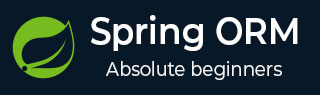
- Spring ORM 教程
- Spring ORM - 首页
- Spring ORM - 概述
- Spring ORM - 环境设置
- Spring ORM & Hibernate
- Spring ORM - 创建项目
- Spring ORM - Maven Hibernate
- Spring ORM - 持久化 Hibernate
- Spring ORM - 更新项目
- Spring ORM - 运行 & 测试 Hibernate
- Spring ORM & EclipseLink
- Spring ORM - Maven EclipseLink
- Spring ORM - 持久化 EclipseLink
- Spring ORM - 更新项目 EclipseLink
- Spring ORM - 运行 & 测试 EclipseLink
- Spring ORM 有用资源
- Spring ORM - 快速指南
- Spring ORM - 有用资源
- Spring ORM - 讨论
Spring ORM - 环境设置
本章将指导您如何准备开发环境以开始使用 Spring 框架进行工作。它还将教您如何在设置 Spring 框架之前在您的机器上设置 JDK、Maven 和 Eclipse -
设置 Java 开发工具包 (JDK)
您可以从 Oracle 的 Java 网站下载最新版本的 SDK - Java SE 下载。您将在下载的文件中找到安装 JDK 的说明,请按照给定的说明进行安装和配置设置。最后设置 PATH 和 JAVA_HOME 环境变量以引用包含 java 和 javac 的目录,通常分别为 java_install_dir/bin 和 java_install_dir。
如果您正在运行 Windows 并已将 JDK 安装在 C:\jdk-11.0.11 中,则需要在您的 C:\autoexec.bat 文件中添加以下行。
set PATH=C:\jdk-11.0.11;%PATH% set JAVA_HOME=C:\jdk-11.0.11
或者,在 Windows NT/2000/XP 上,您需要右键单击“我的电脑”,选择“属性”→“高级”→“环境变量”。然后,您需要更新 PATH 值并单击“确定”按钮。
在 Unix(Solaris、Linux 等)上,如果 SDK 安装在 /usr/local/jdk-11.0.11 中并且您使用 C shell,则需要将以下内容放入您的 .cshrc 文件中。
setenv PATH /usr/local/jdk-11.0.11/bin:$PATH setenv JAVA_HOME /usr/local/jdk-11.0.11
或者,如果您使用集成开发环境 (IDE),例如 Borland JBuilder、Eclipse、IntelliJ IDEA 或 Sun ONE Studio,则需要编译并运行一个简单的程序以确认 IDE 知道您已将 Java 安装在何处。否则,您需要按照 IDE 文档中提供的说明执行正确的设置。
设置 Eclipse IDE
本教程中的所有示例均使用 Eclipse IDE 编写。因此,我们建议您在您的机器上安装最新版本的 Eclipse。
要安装 Eclipse IDE,请从 www.eclipse.org/downloads/ 下载最新的 Eclipse 二进制文件。下载安装后,将二进制分发版解压缩到方便的位置。例如,在 Windows 上的 C:\eclipse 中,或在 Linux/Unix 上的 /usr/local/eclipse 中,最后适当地设置 PATH 变量。
可以通过在 Windows 机器上执行以下命令启动 Eclipse,或者您只需双击 eclipse.exe
%C:\eclipse\eclipse.exe
可以通过在 Unix(Solaris、Linux 等)机器上执行以下命令启动 Eclipse -
$/usr/local/eclipse/eclipse
成功启动后,如果一切正常,则应显示以下结果 -
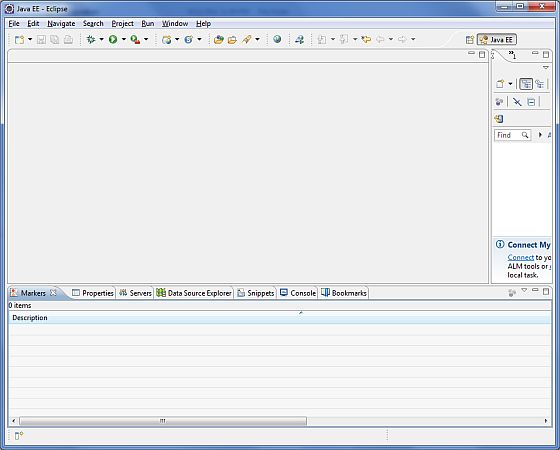
安装 MySQL 数据库
当然,您最需要的是一个实际运行的数据库,其中包含您可以查询和修改的表。
MySQL DB - MySQL 是一个开源数据库。您可以从 MySQL 官方网站 下载它。我们建议您下载完整的 Windows 安装程序。
此外,请下载并安装 MySQL Administrator 以及 MySQL Query Browser。 这些是基于 GUI 的工具,可以使您的开发更加轻松。
最后,下载并解压缩 MySQL Connector/J(MySQL JDBC 驱动程序)到方便的目录中。出于本教程的目的,我们假设您已将驱动程序安装在 C:\Program Files\MySQL\mysql-connector-java-5.1.8 中。
相应地,将 CLASSPATH 变量设置为 C:\Program Files\MySQL\mysql-connector-java-5.1.8\mysql-connector-java-5.1.8-bin.jar。您的驱动程序版本可能因您的安装而异。
设置数据库凭据
当我们安装 MySQL 数据库时,其管理员 ID 设置为 root,并且它提供设置您选择的密码的选项。
使用 root ID 和密码,您可以创建另一个用户 ID 和密码,或者您可以将 root ID 和密码用于您的 JDBC 应用程序。
有各种数据库操作,如数据库创建和删除,这需要管理员 ID 和密码。
如果您没有足够的权限来创建新用户,则可以请求您的数据库管理员 (DBA) 为您创建一个用户 ID 和密码。
创建数据库
要创建 TUTORIALSPOINT 数据库,请使用以下步骤 -
步骤 1
打开 命令提示符 并更改为以下安装目录 -
C:\> C:\>cd Program Files\MySQL\bin C:\Program Files\MySQL\bin>
注意 - mysqld.exe 的路径可能因您系统上 MySQL 的安装位置而异。您还可以查看有关如何启动和停止数据库服务器的文档。
步骤 2
如果数据库服务器尚未运行,请执行以下命令启动它。
C:\Program Files\MySQL\bin>mysqld C:\Program Files\MySQL\bin>
步骤 3
通过执行以下命令创建 TUTORIALSPOINT 数据库 -
C:\Program Files\MySQL\bin> create database TUTORIALSPOINT;
注意 - mysqld.exe 的路径可能因您系统上 MySQL 的安装位置而异。您还可以查看有关如何启动和停止数据库服务器的文档。
要全面了解 MySQL 数据库,请学习 MySQL 教程。
设置 Maven
在本教程中,我们使用 maven 来运行和构建基于 spring 的示例。请按照 Maven - 环境设置 来安装 maven。